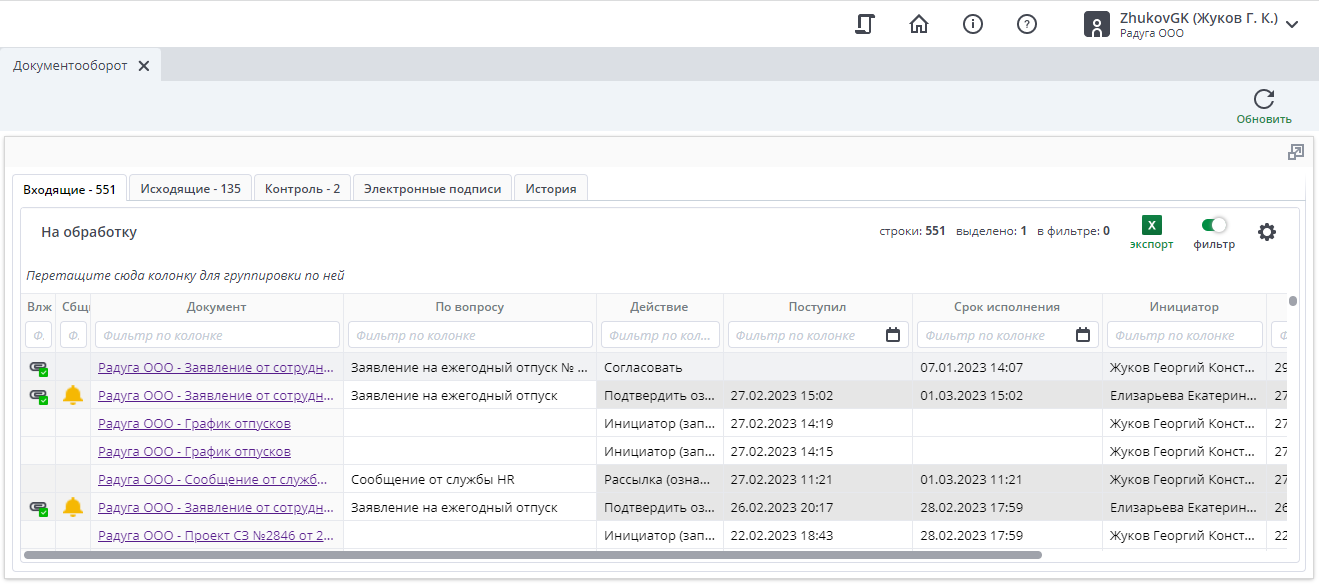Порядок работы с функцией "Замещение"#
В системе возможна работа под замещением. Права замещения назначаются администратором системы. Процесс предоставления прав на замещение описан в разделе Настройка прав замещения. Замещение может быть настроено на какой-то срок или бессрочным.
Есть 2 пути для работы под замещением.
1 путь
Авторизоваться в системе под своим логином. Для выбора замещения необходимо кликнуть на верхней панели по логину, нажать "Компания/замещение", выбрать организацию. Откроется дополнительный список с доступными замещениями.
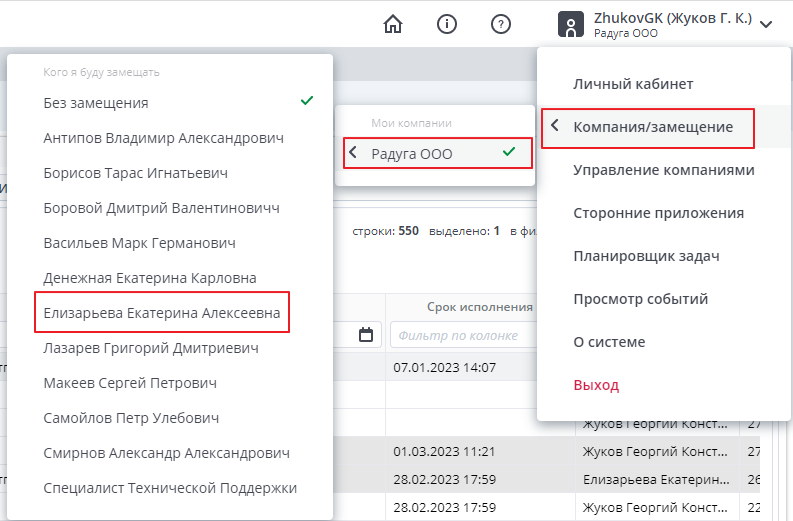
Выбрать необходимое замещение, система выдаст предупреждающее сообщение:
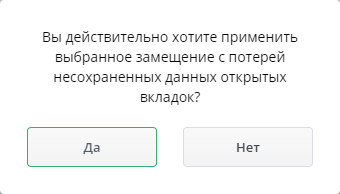
После чего страница перезагрузится, и пользователь будет работать с правами замещаемого.
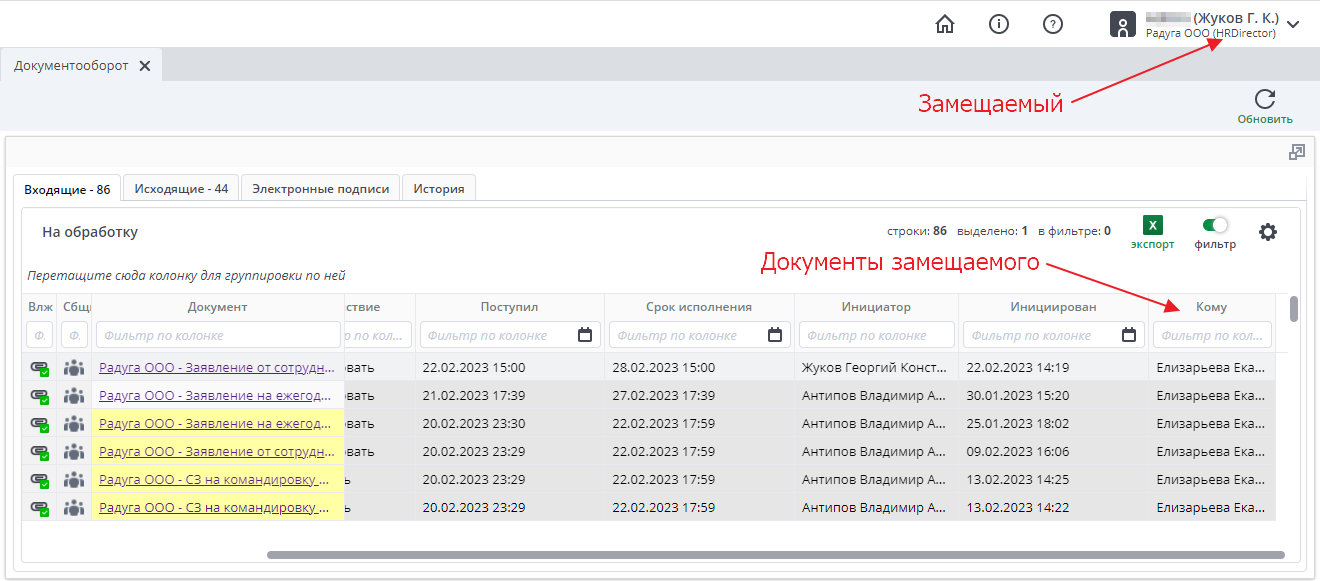
В окне документооборотаа будут отображаться документы замещаемого.
2 путь
Перейти в документ замещаемого из уведомления, поступившего на электронную почту.
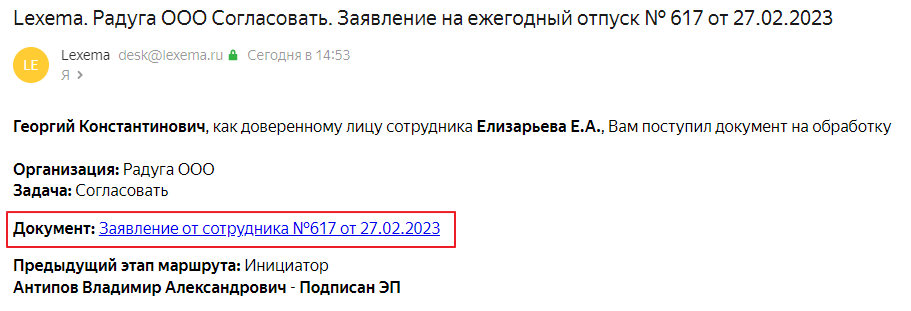
При переходе по гиперссылке, откроется окно авторизации в системе, если пользователь ранее не был авторизован в системе. Необходимо ввести свой логин и пароль.
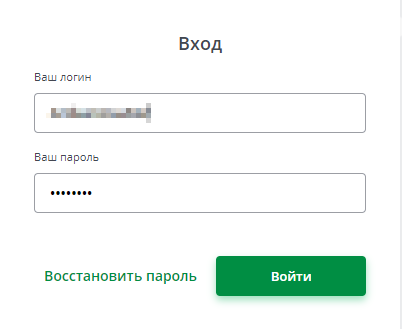
Откроется документ под правами замещаемого.
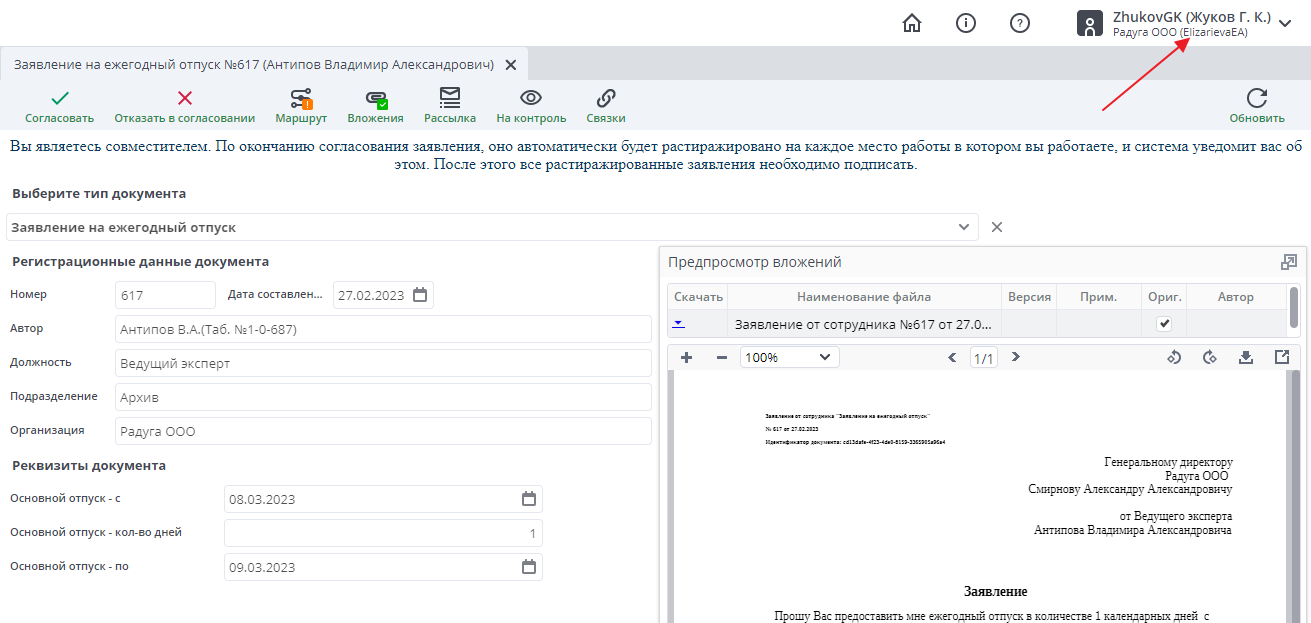
Нужно обработать документ и отправить далее по маршруту.
При этом, в маршруте документа в поле "Пользователь" (фактическое исполнение) встанет ФИО заместителя.

При использовании функции замещения сертфиикаты НЕ замещаются, т.е. документ подписывается сертификатом заместителя, а не замещаемого
Чтобы вернуться в систему для работы под своими правами, нужно кликнуть на верхней панели по логину, нажать "Компания/замещение", выбрать организацию и пункт "Без замещения".
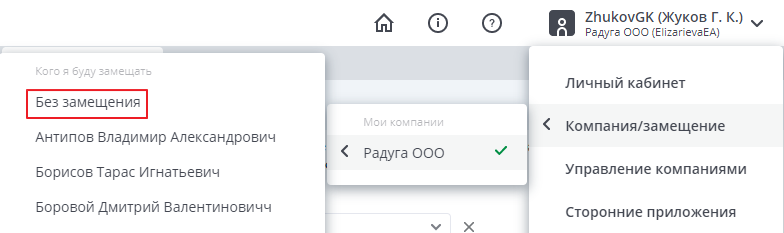
Система запросит подтверждения действия и откроется Главная форма. В окне документооборота будут отражаться только свои документы.